So duplizieren Sie eine WordPress-Seite (einschließlich Video)
Veröffentlicht: 2020-05-06
Zuletzt aktualisiert - 8. Juli 2021
Das Erstellen einer doppelten Version einer WordPress-Seite kann Ihnen dabei helfen, Inhalte manchmal effektiver zu verwalten. Wie können Sie Änderungen an einer Live-WordPress-Seite vornehmen, ohne die Benutzererfahrung zu beeinträchtigen? Sie können eine Kopie der Seite erstellen, notwendige Änderungen vornehmen und dann die Live-Seite einfach aktualisieren. In diesem Artikel werden wir besprechen, wie Sie eine WordPress-Seite einfach duplizieren können.
Das Duplizieren von WordPress-Beiträgen und -Seiten ist im Wesentlichen der gleiche Prozess. Wir haben bereits einen Artikel veröffentlicht, der beschreibt, wie Sie einen WordPress-Beitrag duplizieren können. Da einige unserer Leser den Wunsch geäußert haben, eine Demonstration mit Seiten zu sehen, erstellen wir eine speziell für das Duplizieren einer WordPress-Seite. Hier werden wir besprechen, wie Sie eine WordPress-Seite manuell duplizieren können und wie Sie ein Plugin verwenden können, um dies zu erreichen.
Warum müssen Sie eine WordPress-Seite duplizieren?
Manchmal möchten Sie Änderungen an einer vorhandenen WordPress-Seite vornehmen. Möglicherweise möchten Sie keine Änderungen an der Live-Seite vornehmen. In diesem Fall können Sie die Seite duplizieren und die Änderungen vornehmen, ohne die Live-Seite zu beeinträchtigen. Dann können Sie die alte Seite einfach und schnell durch die bearbeitete ersetzen.
Dies kann effektiv sein, wenn Sie eine alte Seite auf Ihrer Website wiederverwenden möchten. Sie können die alte Seite duplizieren, Änderungen daran vornehmen und den neuen Beitrag veröffentlichen.
Wie dupliziert man eine WordPress-Seite?
Jetzt fragen Sie sich vielleicht, warum Sie den Inhalt nicht einfach kopieren und auf einer anderen Seite einfügen können. Das wird Ihnen helfen, nur den Inhalt zu kopieren. Das vorgestellte Bild, die SEO-Einstellungen, Beitragseinstellungen usw. werden nicht kopiert, wenn Sie den Inhalt kopieren. Wenn Sie außerdem mehrere WordPress-Seiten gleichzeitig duplizieren möchten, könnte dies zu viel manueller Aufwand sein. Sie werden jedoch Plugins finden, die Ihnen helfen, eine WordPress-Seite einfach zu duplizieren. Und mit einigen Plugins können Sie auch mehrere Seiten duplizieren. Wir zeigen, wie Sie eine WordPress-Seite mit einem Plugin duplizieren können.
Kopieren Sie nur den Inhaltsteil
Zuerst werden wir sehen, wie Sie den Inhalt direkt von einer bestehenden Seite kopieren können.
Im Gutenberg-Editor können Sie zu den Einstellungen „Weitere Tools und Optionen“ gehen und auf die Option „Alle Inhalte kopieren“ klicken. Nun wird der gesamte Inhalt kopiert.
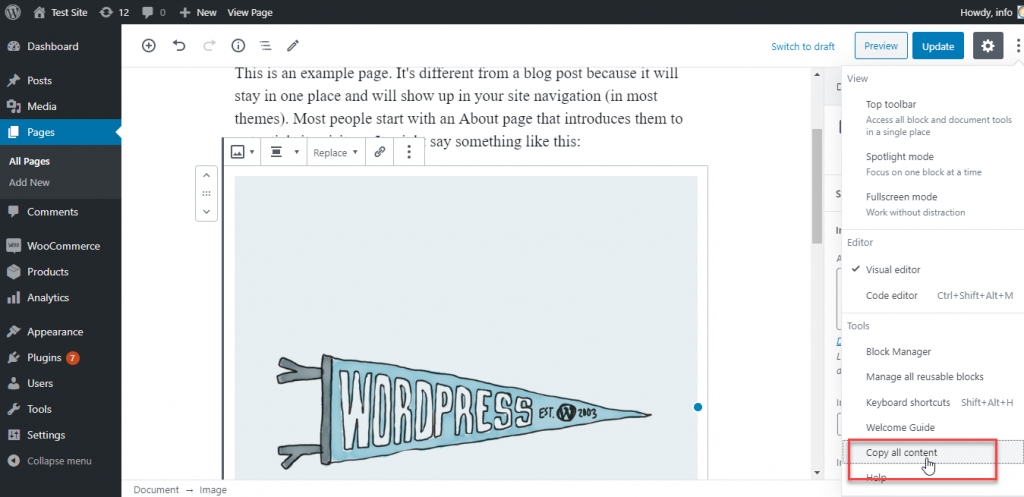
Sie können jetzt eine neue WordPress-Seite hinzufügen und den Inhalt darin einfügen. Auf diese Weise sehen Sie, dass der gesamte Inhalt einschließlich der Bilder von der alten Seite kopiert wird.
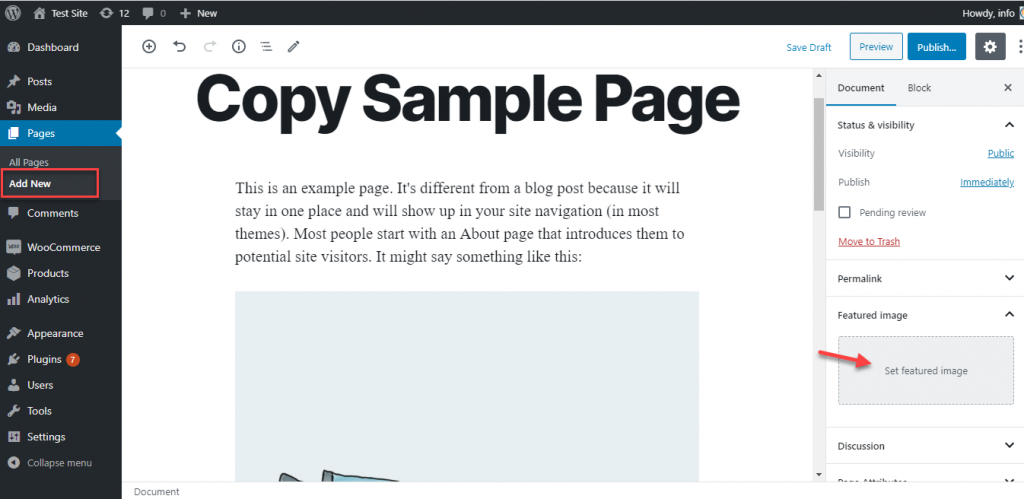
Und wenn Sie den klassischen Editor verwenden, können Sie den gesamten HTML-Code von einer Seite kopieren und in eine neue Seite einfügen.
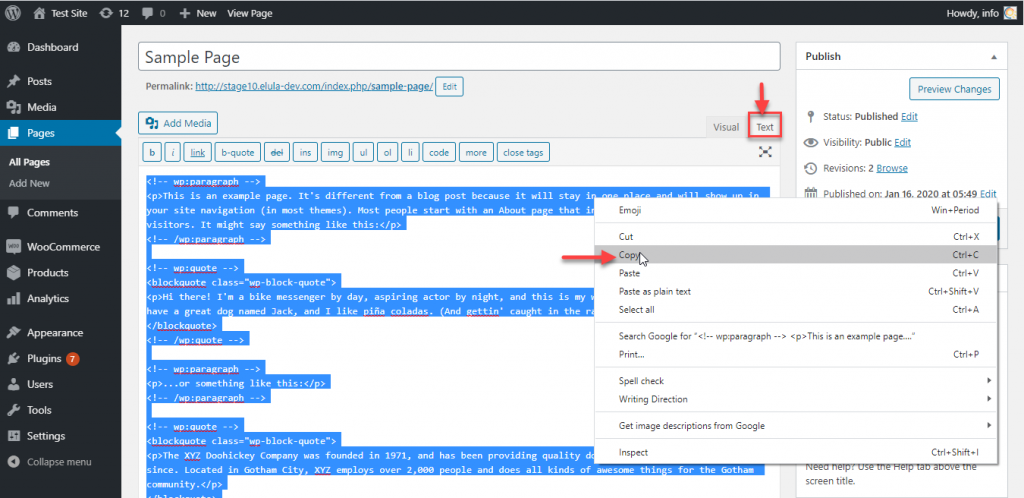
Wie Sie sehen können, werden das vorgestellte Bild und andere Einstellungen nicht kopiert. Das bedeutet, dass Sie diese Einstellungen erneut manuell anwenden müssen.
Hier kommen Plugins ins Spiel. Wir zeigen, wie Sie eine WordPress-Seite mit einem beliebten Plugin ganz einfach duplizieren können.
Wie dupliziert man eine WordPress-Seite mit Hilfe des Duplicate Page Plugins?
Duplicate Page ist ein beliebtes Plugin, mit dem Sie ganz einfach eine WordPress-Seite, einen Beitrag oder eine benutzerdefinierte Seite duplizieren können. Sie können eine WordPress-Seite mit einem einzigen Klick duplizieren und die Seite als Entwurf, ausstehend, privat oder veröffentlicht speichern. Das Plugin bietet mehrere zusätzliche Funktionen, mit denen Sie Ihre Inhalte mühelos verwalten können.
Merkmale
- Erlauben Sie nur bestimmten Benutzerrollen den Zugriff auf das Plugin.
- Es ist ein Filter verfügbar, um festzulegen, ob die Option zum Duplizieren von Seiten in Beitragstypen angezeigt werden soll.
- Wählen Sie aus, wo der Klon-Link angezeigt werden soll.
- Wählen Sie aus, welcher Status einem doppelten Beitrag zugewiesen werden soll.
- Weiterleitung, wenn auf einen Klon-Link geklickt wird.
- Präfix und Suffix zu Beiträgen hinzufügen.
- Ändern Sie den Titel des doppelten Post-Links.
Lassen Sie uns nun sehen, wie Sie eine Seite mit diesem Plugin duplizieren können.
Plugin einrichten
Installieren und aktivieren Sie das Plugin wie jedes andere WordPress-Plugin.
Lesen Sie diesen Artikel, wenn Sie mit der Installation und Einrichtung eines WordPress-Plugins nicht vertraut sind.
Sobald Sie das Plugin installiert haben, können Sie zur Einstellungsseite gehen. Hier sehen Sie vier Optionen, die Sie einrichten müssen:
- Editor auswählen – Sie können den bevorzugten Editor für Ihre Seiten auswählen – Gutenberg oder Classic. (Bitte beachten Sie, dass Sie das Classic Editor-Plugin benötigen, um den klassischen WordPress-Editor in den neuesten Versionen von WordPress verwenden zu können.)
- Doppelter Beitragsstatus – Hier finden Sie Optionen, um den Standardstatus des doppelten Beitrags auszuwählen. Sie können zwischen Entwurf, Veröffentlichen, Privat oder Ausstehend wählen.
- Weiterleitung nach Klick auf den Link „Duplicate This“ – Nach der Aktivierung dieses Plugins haben Ihre Beitragslisten einen Link „Duplicate This“. Die Option, die Sie hier auswählen, bestimmt, wohin Sie weitergeleitet werden, nachdem Sie auf diesen Link geklickt haben. Sie können die Liste Alle Seiten oder die Bearbeitungsseite der neu duplizierten Seite auswählen.
- Post-Suffix duplizieren – Mit dieser Option können Sie der Seite oder dem Post-Titel, den Sie duplizieren, ein Suffix hinzufügen. Dadurch können Sie die duplizierte Version leicht vom Original unterscheiden.
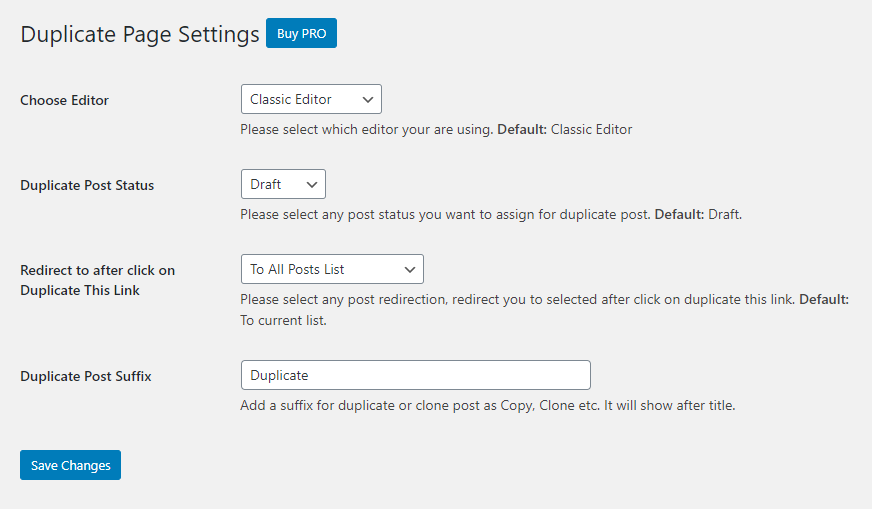
Duplizieren der Seite
Wenn Sie alles nach Ihren Wünschen konfiguriert haben, können Sie die Seite duplizieren. Gehen Sie zu der Seite, die Sie duplizieren möchten, bewegen Sie den Mauszeiger darüber und Sie finden die Option „Duplicate This“. Klicken Sie auf diese Option und Sie werden die Seite mit all ihren Einstellungen dupliziert sehen.


Sobald Sie auf die Option klicken, können Sie sehen, dass auf der Seite ein Duplikat erstellt und der Liste hinzugefügt wird. Wenn Sie ein Suffix angegeben haben, das dem Seitentitel hinzugefügt werden soll, können Sie es ebenfalls leicht identifizieren.
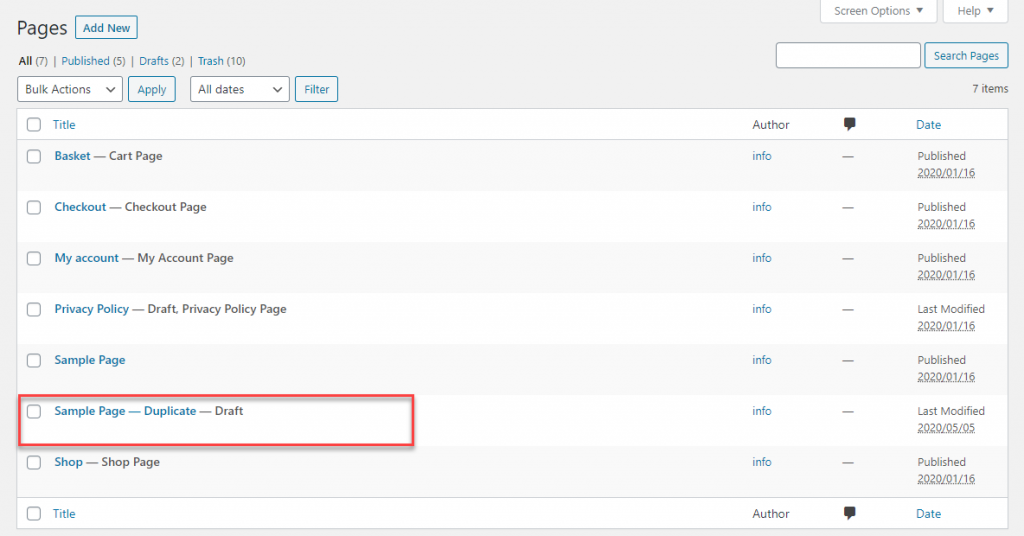
Andere Plugins, die Ihnen helfen, eine WordPress-Seite zu duplizieren
Sie werden auch einige andere Plugins finden, die Ihnen helfen, eine WordPress-Seite einfach zu duplizieren. Hier ist ein Blick auf einige von ihnen und ihre Funktionen.
Doppelter Beitrag
Dies ist eine weitere beliebte Option zum Duplizieren von WordPress-Seiten und -Beiträgen. Sie können Beiträge jeder Art duplizieren und Änderungen daran vornehmen. Das Plugin erstellt eine „Klonen“-Option unter dem Seiten- oder Beitragstitel, auf die Sie klicken können, um ihn zu duplizieren. Sie können auch die Option „Klonen“ aus dem Menü „Massenaktionen“ auswählen und mehr als einen Beitrag oder eine Seite gleichzeitig duplizieren. Das Plugin bietet auch mehrere Anpassungsoptionen, mit denen Sie die Verwendung dieses Plugins nur auf bestimmte Benutzerrollen oder Beitragstypen beschränken können.
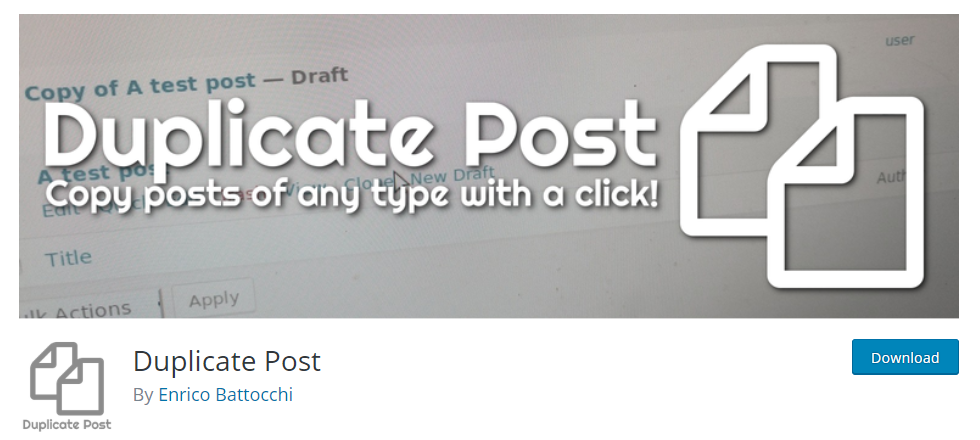
Merkmale
- Klonen Sie Beiträge und Seiten auf Ihrer WordPress-Site.
- Duplizieren Sie Posts und Seiten in großen Mengen.
- Option zum Öffnen des duplizierten Beitrags oder der duplizierten Seite als neuer Entwurf.
- Option zum Klonen von Beiträgen und Seiten aus dem Frontend mithilfe des Template-Tags.
- Beschränken Sie die Klonoption nur auf bestimmte Benutzerrollen oder Beitragstypen.
Post Duplicator
Mit diesem Plugin können Sie ein exaktes Duplikat eines WordPress-Beitrags oder einer Seite erstellen. Das Plugin unterstützt auch benutzerdefinierte Beitragstypen, Felder und Taxonomien. Es hat einfache Einstellungen und Sie können damit ganz einfach einen Beitrag oder eine Seite duplizieren. Bitte beachten Sie, dass dieses Plugin keine Kommentare an den duplizierten Beitrag weiterleitet.
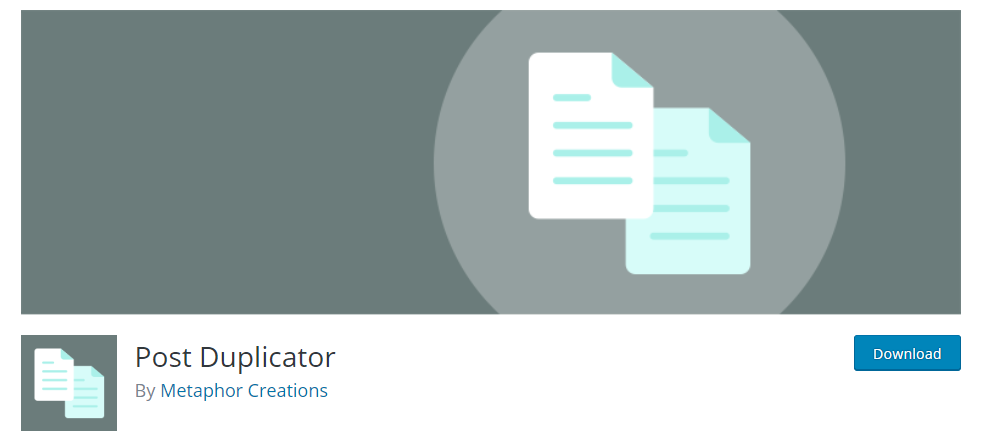
Merkmale
- Einfaches Duplizieren von WordPress-Seiten oder -Beiträgen.
- Fügen Sie benutzerdefinierte Beitragstypen, Taxonomien und Felder zum Duplizieren hinzu.
- Einfache Einstellungen.
- Option zum Ändern des Zeitstempels eines Beitrags.
Seite und Beitrag duplizieren
Dieses Plugin hilft Ihnen dabei, Beiträge, Seiten und benutzerdefinierte Beitragstypen einfach auf Ihrer WordPress-Seite zu duplizieren. Es hat nur minimale Optionen, kann den Prozess aber sehr schnell ausführen.
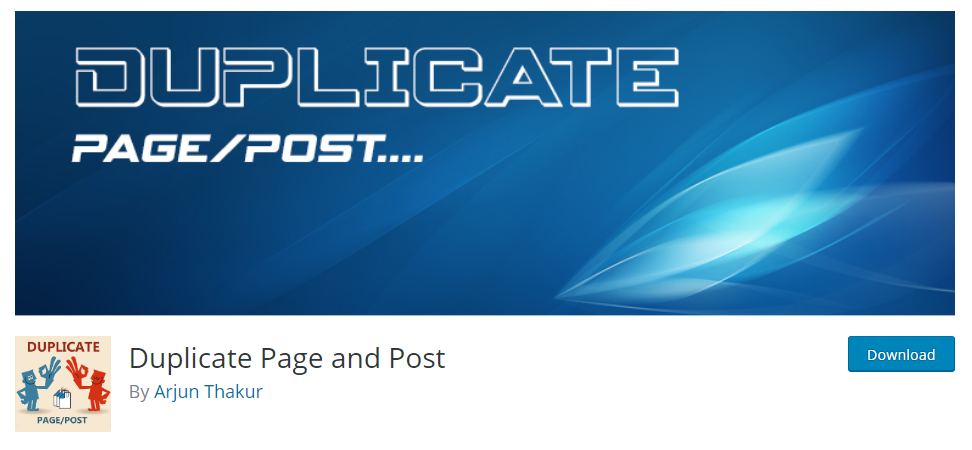
Merkmale
- Duplizieren Sie WordPress-Seiten, Beiträge und benutzerdefinierte Beitragstypen.
- Wählen Sie, welchen Editor Sie verwenden möchten.
- Fügen Sie dem Titel der neu erstellten Kopie ein Suffix hinzu.
- Passen Sie den Linktext an, um einen Beitrag oder eine Seite zu duplizieren.
- Wählen Sie aus, wie Sie umleiten möchten, nachdem Sie auf den Link zum Duplizieren geklickt haben.
- Wählen Sie den Status des kopierten Beitrags oder der kopierten Seite aus.
Zum einfachen Duplizieren der Inhalte können Sie direkt aus dem Editor heraus kopieren und einfügen. Wenn Sie jedoch mehrere Seiten zusammen duplizieren oder auch die Einstellungen der Seite kopieren möchten, müssen Sie ein Plugin verwenden. Hoffentlich hat Ihnen dieser Artikel geholfen zu verstehen, wie man eine WordPress-Seite in beiden Szenarien dupliziert. Hinterlassen Sie uns einen Kommentar, wenn Sie eine Frage haben.
Sehen Sie sich das Video hier an:
Weiterlesen
- Wie dupliziere ich einen WordPress-Beitrag?
- Migrieren Sie WordPress-Beiträge mit hervorgehobenem Bild
- WooCommerce-Produkte importieren
